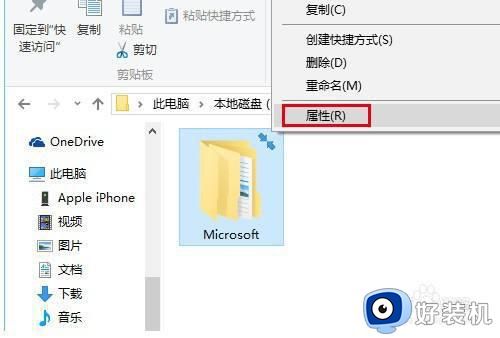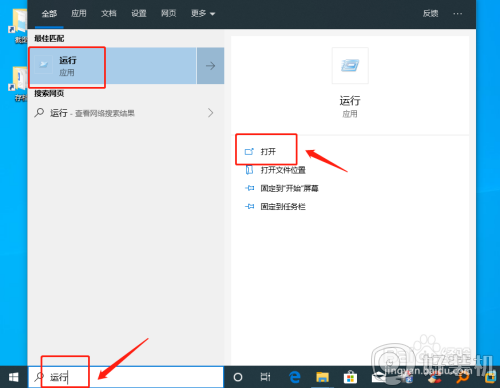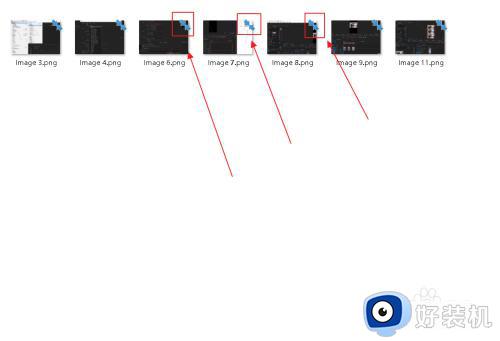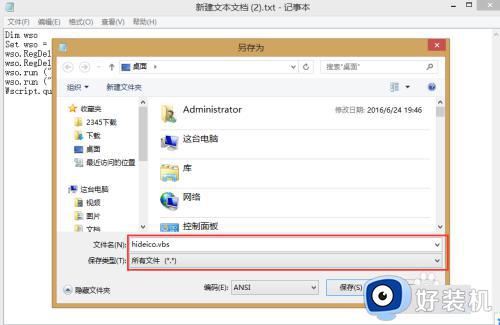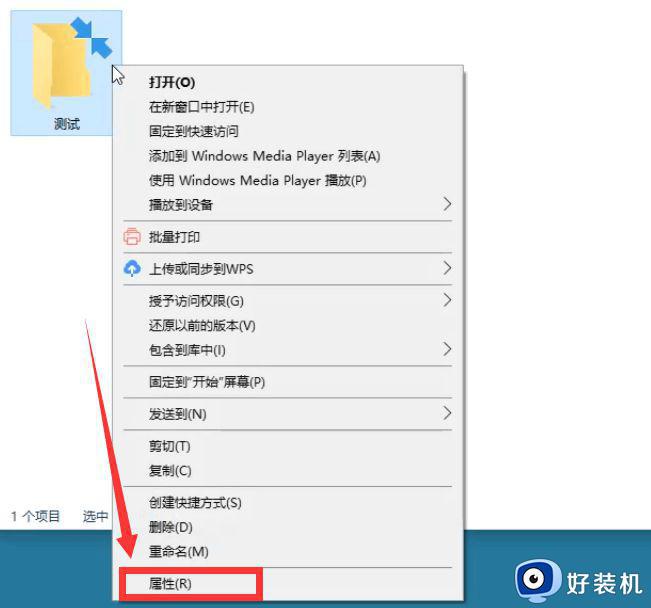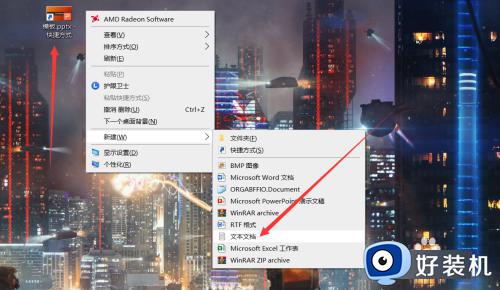win10桌面图标突然出现了两个相对的箭头怎么去掉
时间:2023-01-09 17:30:06作者:qin
最近有很多使用win10精简版系统的同学们反映:桌面图标右上角突然出现两个相对的箭头,不知道该怎么办,很苦恼,这虽然不会影响到我们的使用,但是看起来非常的不舒服,那么遇到这种情况该怎么办呢?下面小编就带大家看看win10桌面图标突然出现了两个相对的箭头去掉的方法。
具体方法如下:
1、同时按住“Win键”+ “R键”,在弹出的运行窗口中输入“regedit”,点击确定。

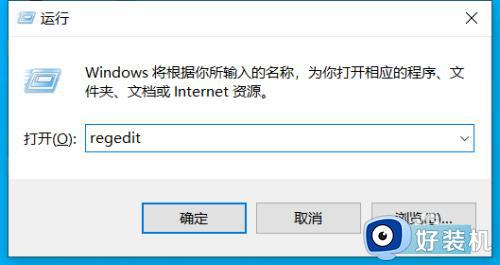
2、在注册表编辑器中找到HKEY_CLASSES_ROOTlnkfile这一项。
如果找不到的话,可以在编辑菜单下查找功能里面搜索lnkfile。
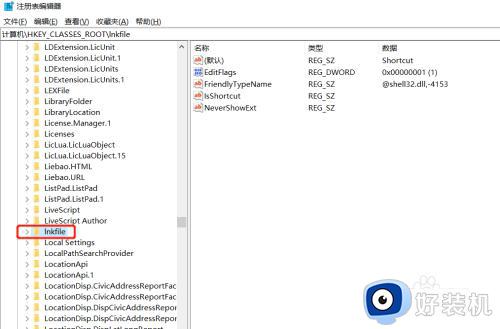
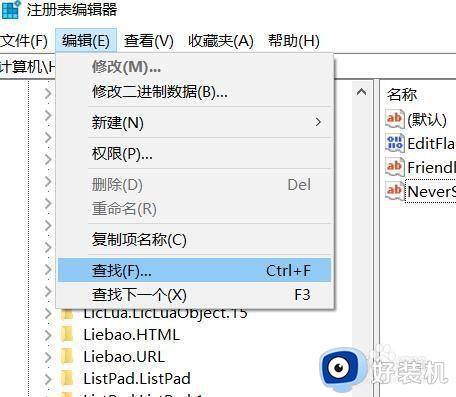
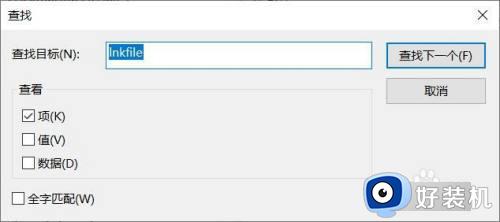
3、在lnkfile中寻找“IsShortcut”键值,选中后右键删除。
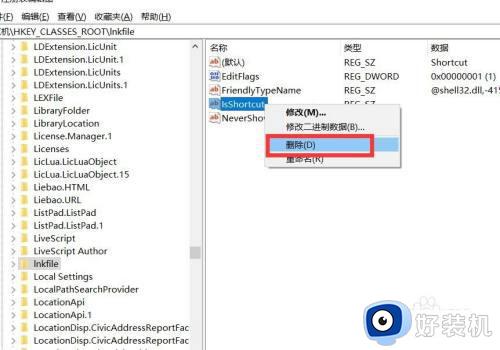
4、重启电脑,桌面图标的箭头已经去掉了。
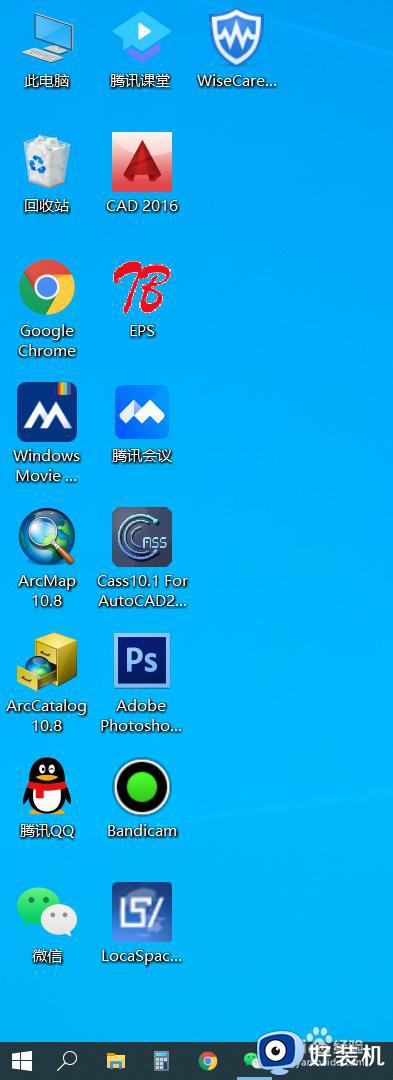
以上就是小编为您带来的关于win10桌面图标突然出现了两个相对的箭头怎么去掉的全部内容,跟着上面的步骤一步步来进行操作吧,想要更过多资讯请关注好装机。